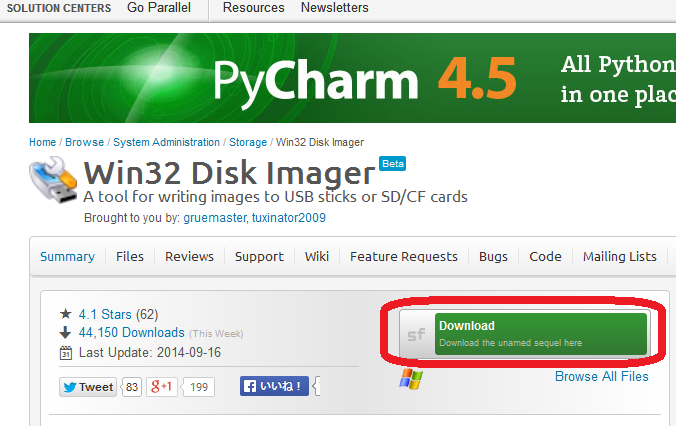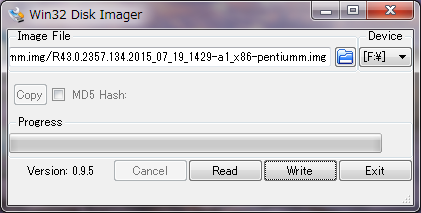インストールメディアの作成¶
ダウンロードしたビルドイメージはUSBメモリに書き込んで使用します。
使用するUSBメモリは最低でも4GB以上のサイズが必要です。
Note
USBメモリには寿命があります。使いふるしのUSBメモリではうまくインストールできない可能性があります。インストールに使用するUSBメモリは “Check Flash” などのチェックツールで事前にエラーがないことを確認することを強く推奨します。
以下にWindows、Linuxの場合の起動用USBメモリ作成方法を説明します。
Attention
本カスタムビルドでは、あるマシンでインストール用USBメモリを使用すると、その内容をインストール先マシンに応じて書き換えます。そのため、一度使用したインストール用USBメモリをそのまま別のマシンへのインストールに使用すると場合によっては動かない可能性があります。もし動かなかった場合はお手数ですが再度USBメモリにイメージを書き込みなおしてください。
Windowsの場合¶
インストール用USBメモリの作成¶
- こちら のページからWin32 Disk Imagerをダウンロードします。
- ダウンロードしたWin32 Disk Imagerのインストーラを起動し、画面の指示に従ってインストールします。何か尋ねられたら全てデフォルトのままで構いません。
- Chromium OSのインストールイメージを書き込むUSBメモリをPCに接続します。フォーマットするか聞いてきた場合はいいえを選択してください。
- Win32 Disk Imagerを起動します。
- image fileにダウンロードしたzipを解凍してできたimgファイル、DeviceにUSBメモリのドライブ名を指定して、Writeボタンをクリックします。
- 以下のメッセージボックスが表示された時はYesをクリックします。
- 書き込みが始まりますので終わるまで待ってUSBメモリを取り外してください。
これでインストール用のUSBメモリができました。 インストール の説明に従ってインストールを行ってください。
Linuxの場合¶
Linuxの場合はddコマンドを使用してUSBメモリにイメージファイルの内容を書き込んでください。
$ sudo dd if=hoge.img of=/dev/sdx bs=4M iflag=fullblock oflag=sync
hoge.imgはダウンロードしたChromium OSのインストールイメージ、/dev/sdxはUSBメモリの装置名に読み替えてください。